
McFunSoft DVD Creator(DVD创建工具)
v10.0.11.88 官方版- 软件大小:36.0 MB
- 更新日期:2020-09-30 17:49
- 软件语言:简体中文
- 软件类别:光盘工具
- 软件授权:免费版
- 软件官网:待审核
- 适用平台:WinXP, Win7, Win8, Win10, WinAll
- 软件厂商:

软件介绍 人气软件 下载地址
McFunSoft DVD Creator是一款功能强大的DVD刻录工具,这是一个简洁的软件解决方案,可让您刻录DVD,并且其中包括一些您可以调整的视频和输出设置。它具有简洁直观的图形界面,同时还具有许多不错的功能。打开程序后,可以先导入要刻录的视频文件,然后自定义选择DVD菜单模板,即可执行刻录操作,总的来说,McFunSoft DVD Creator为您带来一套简单的DVD刻录解决方案,界面非常简单,任何用户都能轻松使用,有需要的朋友赶紧到本站下载体验吧!
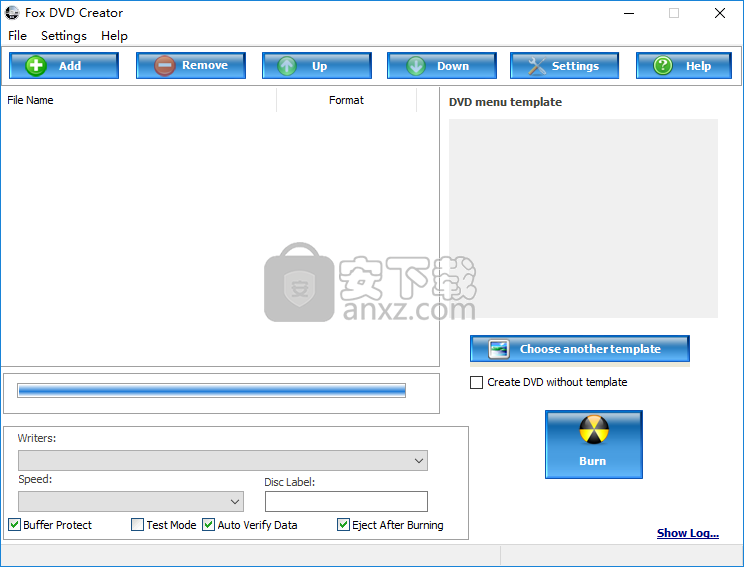
软件功能
将视频文件刻录到DVD光盘上。
创建真实的DVD光盘。
创建DVD电影的菜单。
内置了丰富的DVD菜单模板。
可以自定义设置DVD速度、光盘标签以及其它参数。
软件特色
轻巧的图形界面
该应用程序的安装时间并不长,并且没有复杂的设置,您在实际使用它之前就需要完成该设置。它具有一个干净直观的图形界面,并带有许多不错的工具。
McFunSoft DVD Creator是一种简洁的软件解决方案,可让您刻录DVD,它具有强大的刻录功能,其中包括一些您可以调整的视频和输出设置。
轻松刻录DVD
启动该应用程序后,您需要做的第一件事就是添加DVD文件,只需浏览您的计算机即可选择要添加的文件。您可以选择调整刻录模式,添加刻录机并为DVD选择刻录速度。
它甚至带有为DVD输入名称或标签的选项。您可以启用缓冲区保护功能,并可以选择在刻录后弹出媒体。
更多功能和工具
该应用程序带有用于调整某些视频设置,选择视频格式,质量,视频长宽比等的选项。您可以从设备中选择一个文件夹,然后将视频保存在那里。它带有从一长串可供选择的视频模板中进行选择的选项。
总而言之,McFunSoft DVD Creator是一款简洁实用的软件解决方案,可让您刻录DVD,它具有强大的刻录功能,其中包括一些您可以调整的视频和输出设置。
安装方法
1、双击安装程序进入McFunSoft DVD Creator安装向导,单击【next】。
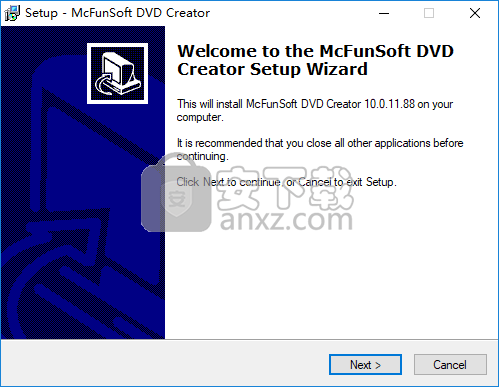
2、选择安装位置,用户可以选择默认的C:\Program Files (x86)\McFunSoft DVD Creator。

3、选择开始菜单文件夹,用户可以选择默认的McFunSoft DVD Creator。
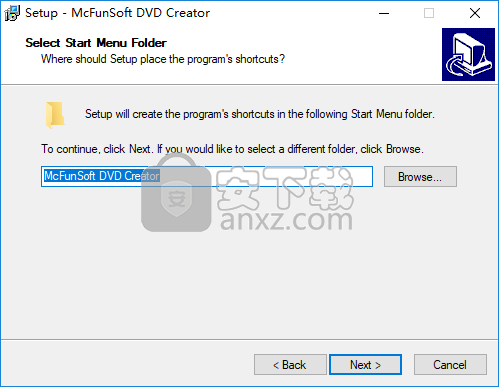
4、选择附加任务,勾选默认的附加选项。
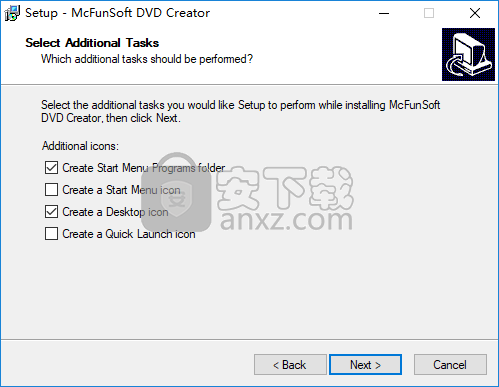
5、准备安装程序,点击【install】按钮即可执行安装操作。
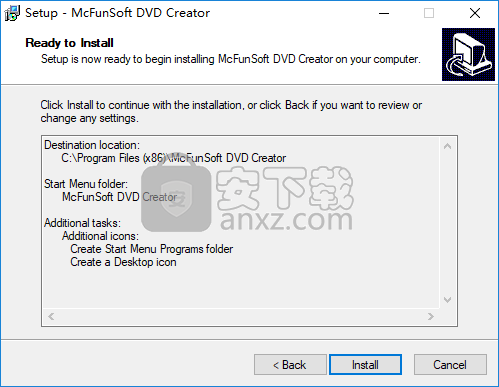
6、弹出McFunSoft DVD Creator安装成功窗口,点击【finis】结束安装。
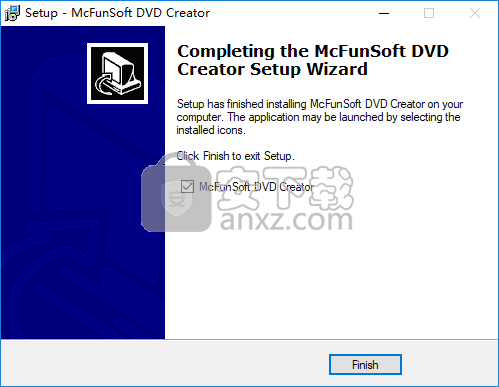
使用说明
刻录主窗口
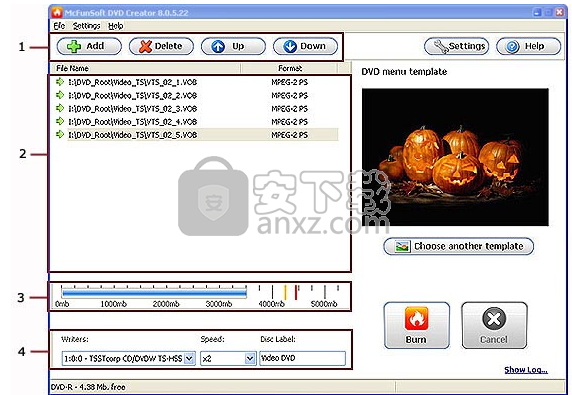
1.主面板
包含与主要功能相对应的按钮。
2.显示窗口
显示输入文件的信息。
3.卷信息
此栏指示输入文件的音量信息。
注意:输入文件的最大容量不能超过4483mb。
4.其他
下拉列表指示CD-ROM的信息。
刻录到光盘
McFunSoft DVD Creator可以满足您刻录DVD的需求。从现在开始,您可以在家庭影院中观看DV电影。
注意:默认值可为所有格式提供良好的效果。熟悉格式后,可以调整这些值以获得所需的结果(建议使用默认值)。
步骤1:单击“添加”按钮以添加输入文件。单击删除按钮删除视频文件。
您还可以使用向上和向下箭头排列视频的顺序。
注意:使用试用版时,一次只能添加一个文件。
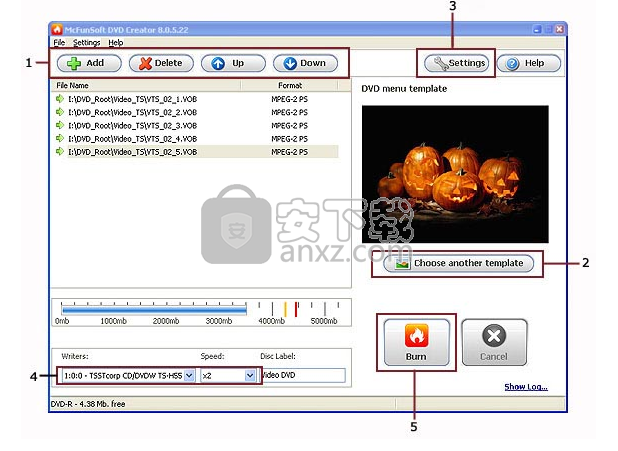
第2步:点击选择其他模板按钮以选择样式。
步骤3:点击设置按钮,在弹出窗口中自定义设置。
A)从视频格式选项设置电视和视频标准。
对于美国标准,请选择NTSC
对于欧洲标准,选择PAL
B)从下拉列表中选择质量。
注意:“高质量”以更大的文件大小为代价提供更好的结果; “低质量”可节省磁盘空间,但会导致质量降低。
C)视频宽高比表示图片的宽度与图片的高度之间的比率。普通电视的宽高比为4:3; HDTV的宽高比为16:9。
从下拉列表中选择以上选项之一。
D)默认情况下,项目文件将存储在您的临时(tmp)目录中。如果需要,通过单击窗口右侧的按钮选择其他位置(建议使用默认目录)。
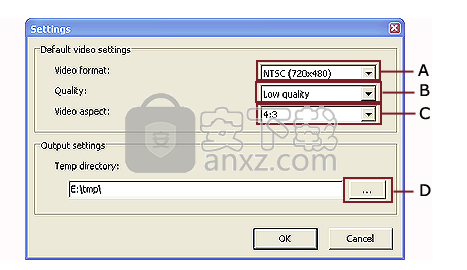
步骤4从下拉列表中选择CD-ROM及其速度。
步骤5:按立即刻录!
进程栏指示转换所需的时间。
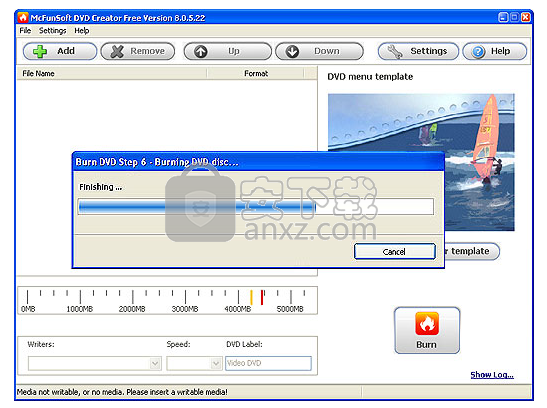
人气软件
-

Ease CD Ripper(CD翻录工具) 4.71 MB
/简体中文 -

音乐CD抓轨大师 3.80 6.00 MB
/简体中文 -

DVDFab 11(蓝光视频处理软件) 187.0 MB
/简体中文 -

Win32 磁盘映像工具 13.2 MB
/简体中文 -

ashampoo burning studio 22中文 174 MB
/简体中文 -

express burn(免费光盘刻录软件) 0.87 MB
/简体中文 -

daemon tools lite Edition(虚拟光驱工具) 30.7 MB
/简体中文 -

Tipard Blu-ray Copy(蓝光复制软件) 25.7 MB
/简体中文 -

Xilisoft ISO Maker(光盘ISO提取工具) 5.20 MB
/简体中文 -

OJOsoft DVD to MP4 Converter(DVD转MP4转换器) 17.2 MB
/英文


 Pavtube ByteCopy(蓝光dvd翻录转换工具) v4.9.2.0
Pavtube ByteCopy(蓝光dvd翻录转换工具) v4.9.2.0  Xilisoft CD Ripper(CD翻录工具) v6.5.0
Xilisoft CD Ripper(CD翻录工具) v6.5.0  GiliSoft Movie DVD Creator(DVD刻录软件) v7.0.0
GiliSoft Movie DVD Creator(DVD刻录软件) v7.0.0  VIDBOX VHS to DVD(VHS转DVD转换工具) v9.0.5
VIDBOX VHS to DVD(VHS转DVD转换工具) v9.0.5  Asoftis Burning Studio(光盘刻录软件) v1.6
Asoftis Burning Studio(光盘刻录软件) v1.6  DVD Architect Pro 6.0 附安装教程
DVD Architect Pro 6.0 附安装教程  Blue-Cloner 2020(蓝光复制软件) v9.00.831
Blue-Cloner 2020(蓝光复制软件) v9.00.831  DVD-Cloner Gold 2021(DVD克隆工具) v18.20
DVD-Cloner Gold 2021(DVD克隆工具) v18.20 









